一、HandBrake下载
直接官网下载即可,完全免费:https://handbrake.fr/
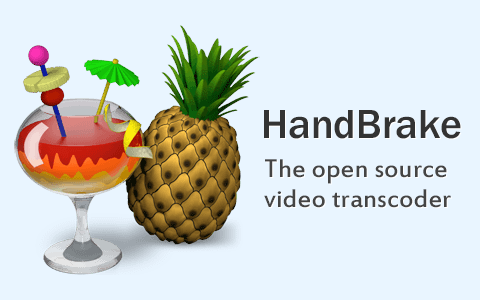
安装过程略。
二、如何压缩一个MP4视频
- 选择要压缩的视频:
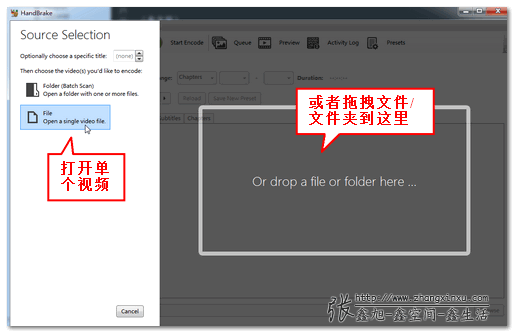
- 一定要勾选Web Optimized,否则视频会有3次请求。
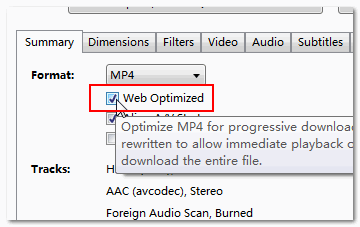
- 此时不做任何事情,视频也会被压缩。如果你想进一步降低视频的体积,可以切换到Video选项卡,然后通过降低帧率以及调节图像质量达到目的。
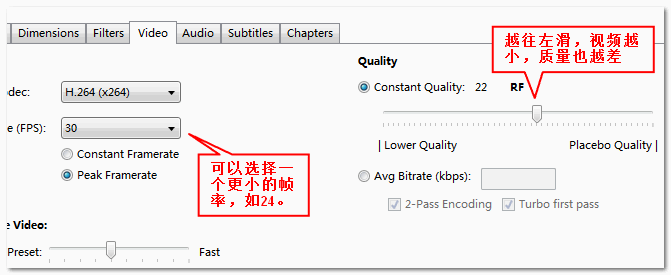
- 音频这块128kbps足矣。
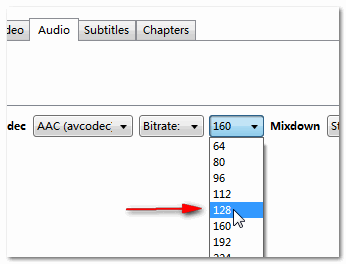
- 选择存储的路径,设置压缩后的视频名称:
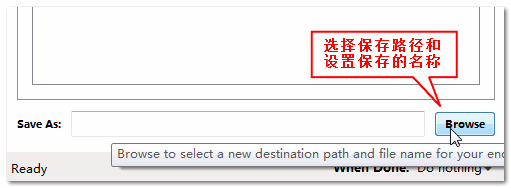
- 点击Start Encode按钮,完成压缩。
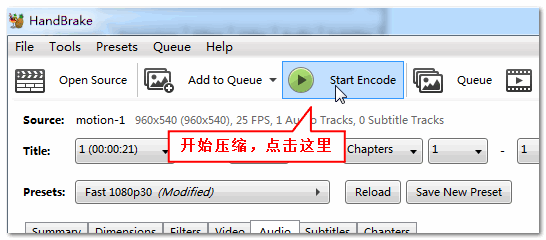
三、如何压缩多个MP4视频
- 选择文件夹,或者直接拖进来多个视频文件:
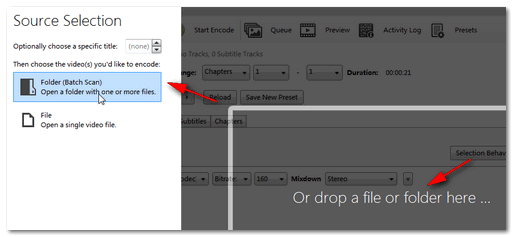
- 点击title切换对应的视频:
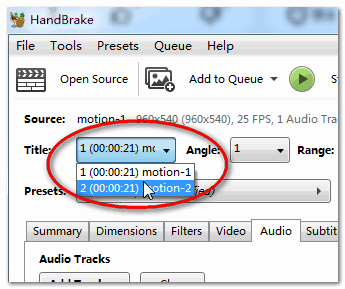
- 其他操作同压缩一个MP4视频一样,略……
三、其它
我最喜欢HandBrake的一点就是默认其保留原始的视频尺寸,对于web开发,我们的视频尺寸是不规则的,以前一些视频工具都只能套特定的尺寸,真的很烦。
HandBrake还能去除视频的黑边(如果视频有黑边的话):
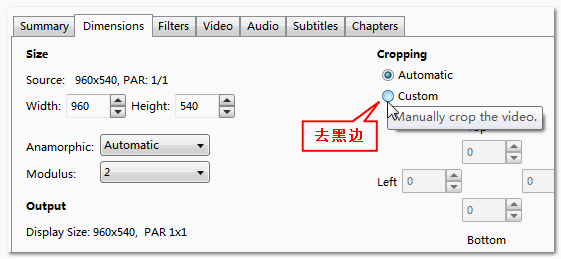
Video选项卡中的每一项都能压缩视频,不过我个人对视频研究甚浅,下面的Optimise Video并不清楚到底是个啥,好像是设置x264码率控制的,例如,运动类型视频需要较高的码率,可以这里控制。找到一篇文章“x264码率控制总结3——码率控制参数详解”,专门讲码率的,想对视频领域有所深入的可以了解下,反正我是不了解的。
例如,可以在Extra Options中输入下面这样数据:
vbv-bufsize=5000:vbv-maxrate=5000
视频帧率这里,也可以选择原视频同帧,软件自身是推荐用这个,如果你对视频效果不是很有把握的话。
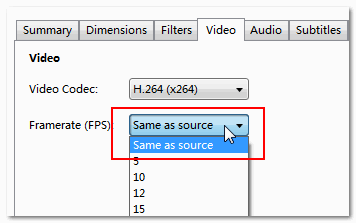
当然,Handbrake还有很多其他功能,例如视频格式转化等,就等着大家自己慢慢探索了。
就我个人而言,就使用的上面那些截图那些功能,用了个把月了,爽歪歪,没有坑,放心用。
…
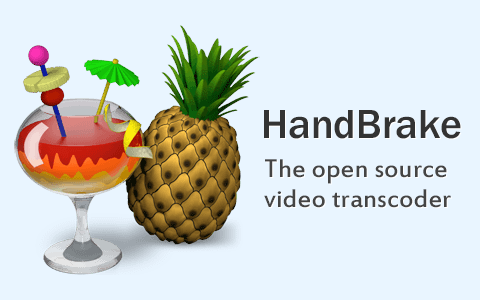
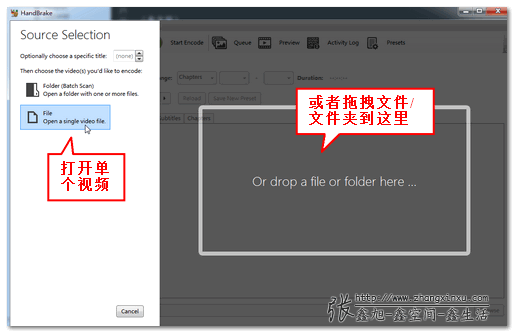
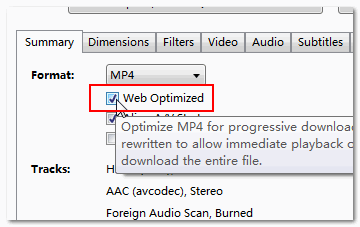
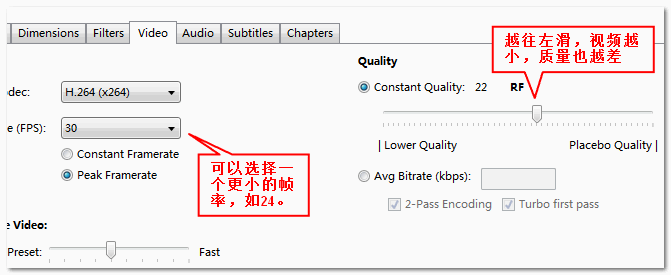
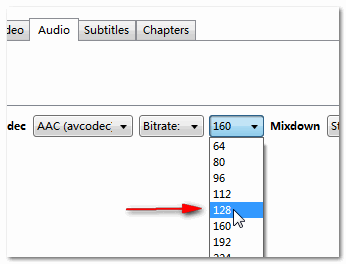
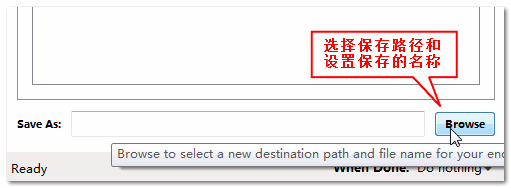
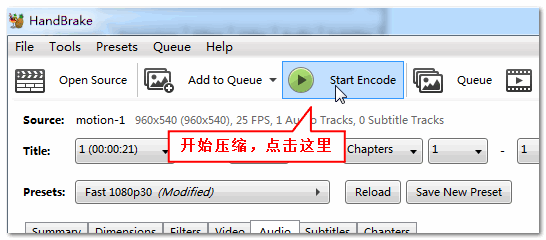
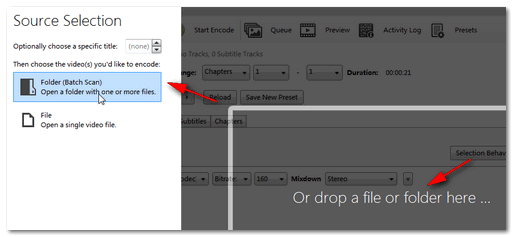
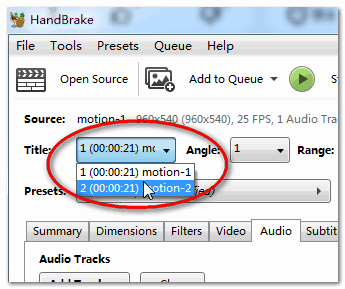
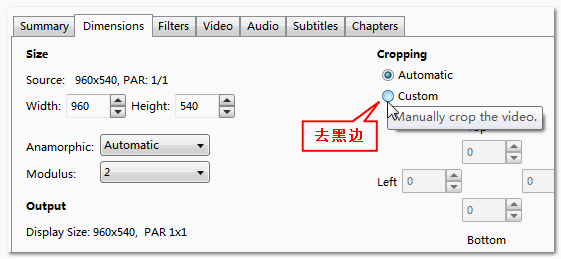
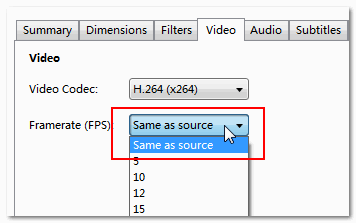


近期评论